
यदि आपके पास चेम्बरलेन (या इसके पेशेवर ब्रांड लिफ़्टमास्टर) से एक नया गेराज दरवाजा है, तो इसकी संभावना है कि यह MyQ के साथ आता है। यहां बताया गया है कि इसे कैसे सेट किया जाए ताकि आप अपने स्मार्टफोन का उपयोग करके अपने गैरेज के दरवाजे को दूर से खोल और बंद कर सकें।
सम्बंधित: कैसे अपने फोन की होम स्क्रीन से अपने MyQ गेराज दरवाजे को नियंत्रित करने के लिए
MyQ क्या है?
MyQ चैंबरलेन की वायरलेस तकनीक का नाम है जो घर के मालिकों को अपने स्मार्टफोन का उपयोग करके अपने गेराज दरवाजे को संचालित करने की अनुमति देता है। यह बहुत समान है Garageio , GoControl , और अन्य, लेकिन तकनीक चैंबरलेन के नए गेराज दरवाजे के सलामी बल्लेबाजों में बनाई गई है, जिसका अर्थ है कि बाहरी नियंत्रक पर अधिक पैसा खर्च करने की आवश्यकता नहीं है।

हालाँकि, कुछ MyQ गेराज दरवाजा खोलने वाले वाई-फाई में निर्मित नहीं होते हैं, जबकि अन्य करते हैं। यदि आपका पूर्व श्रेणी में फिट बैठता है, तो आपको इसकी आवश्यकता होगी MyQ इंटरनेट गेटवे । जब आप इसे खरीदते हैं तो इसे अपने ओपनर के साथ आना चाहिए, लेकिन यदि ऐसा नहीं है, तो यह लगभग $ 50 है। यह केवल ओपनर और आपके राउटर के बीच एक बिचौलिया के रूप में कार्य करता है, जबकि वाई-फाई के साथ MyQ सलामी बल्लेबाज सीधे आपके राउटर के साथ संवाद करेंगे।
यदि आपके पास चैंबरलेन गेराज दरवाजा खोलने वाला नहीं है, लेकिन आप दूर से अपने गेराज दरवाजे को नियंत्रित करने की क्षमता चाहते हैं, तो आप एक खरीद सकते हैं MyQ किट कि सबसे तीसरे पक्ष के गेराज दरवाजा सलामी बल्लेबाजों के साथ काम करेंगे। हालाँकि, आपका गेराज दरवाजा सुरक्षा सेंसर होना चाहिए और सलामी बल्लेबाज इकाई पर सही प्रोग्रामिंग बटन।
यह ट्यूटोरियल एक चैंबरलेन गेराज दरवाजा खोलने वाला सेट अप करने के लिए कैसे जाएगा, जिसमें पहले से ही MyQ निर्मित है, लेकिन कोई वाई-फाई नहीं है, जिसका अर्थ है कि हम MyQ इंटरनेट गेटवे भी स्थापित करेंगे।
चरण एक: MyQ इंटरनेट गेटवे से कनेक्ट करें
MyQ इंटरनेट गेटवे को ईथरनेट के माध्यम से आपके राउटर से कनेक्ट करना होगा, इसलिए सुनिश्चित करें कि आपके राउटर पर एक स्पेयर इथरनेट पोर्ट है जिसका आप उपयोग कर सकते हैं। इसे बिजली में प्लग करने की भी आवश्यकता होगी, इसलिए सुनिश्चित करें कि आपके पास पास में एक खुला आउटलेट भी है, जिसमें आप गेटवे को प्लग कर सकते हैं।

इससे पहले कि आप इसे प्लग इन करें और इसे अपने डेस्क के पीछे से दूर कर दें, यूनिट के पीछे सीरियल नंबर को डाउन करना सुनिश्चित करें, क्योंकि इन-ऐप सेटअप प्रक्रिया के दौरान आपको इसकी आवश्यकता होगी।
गेटवे को कनेक्ट करने के लिए, बस इसे पावर में प्लग करें और फिर शामिल ईथरनेट केबल को गेटवे में प्लग करें और दूसरे छोर को अपने राउटर पर एक स्पेयर ईथरनेट पोर्ट में डालें (1-4 लेबल वाले पोर्ट में से कोई भी काम करेगा)। प्रवेश द्वार पर लगी हरी और नीली एलईडी लाइटें कुछ पल के लिए झपकेंगी और फिर इंटरनेट से जुड़ने पर ग्रीन एलईडी ठोस रहेगी।
चरण दो: एक MyQ खाता बनाएँ और ऐप डाउनलोड करें
MyQ खाता बनाने से पहले आपको सबसे पहले जो कुछ करना होगा, वह है चेम्बरलेन की वेबसाइट । स्क्रीन के ऊपरी-दाएँ कोने में "साइन अप" पर क्लिक करके प्रारंभ करें।
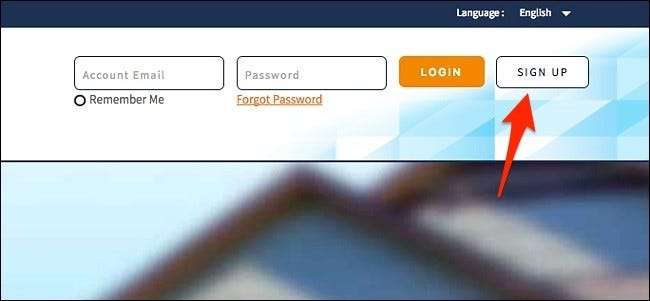
अपना नाम, ईमेल पता, देश और अधिक जैसे विवरण दर्ज करें। शर्तों से सहमत हैं और फिर "अगला" मारा।
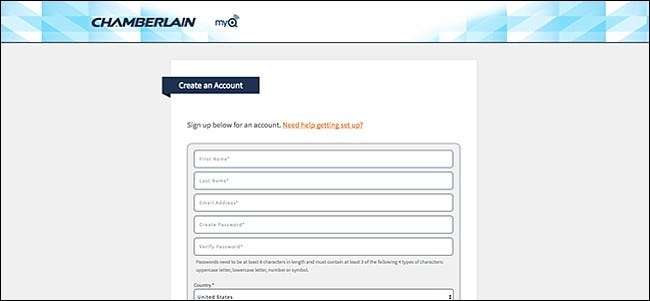
इसके बाद, आपको अपने ईमेल पते की पुष्टि करने की आवश्यकता होगी, इसलिए अपना इनबॉक्स देखें और ईमेल के अंदर सक्रियण लिंक पर क्लिक करें।
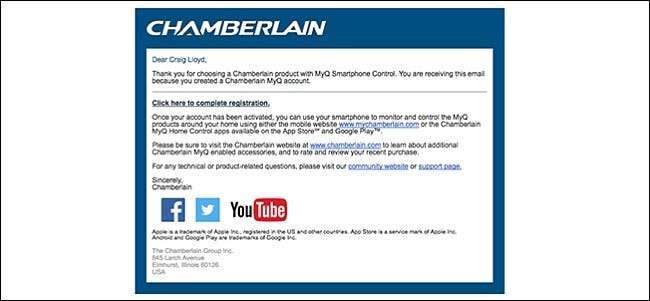
ईमेल में दिए गए लिंक पर क्लिक करने के बाद, आपको उस वेबसाइट पर वापस ले जाया जाएगा, जहाँ आप अपने नव-निर्मित खाते में लॉग इन कर सकते हैं।
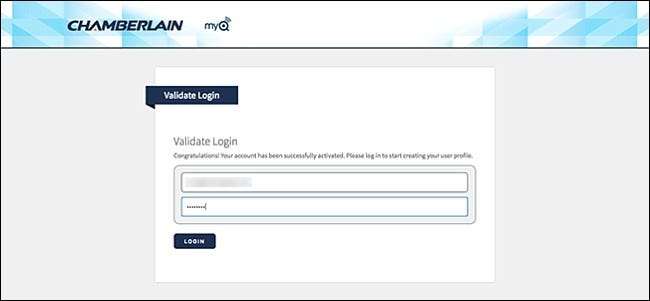
वहां से, आपने वेब इंटरफ़ेस के साथ काम किया है, और आप MyQ ऐप से अपना MyQ गेराज दरवाजा खोलने के लिए तैयार हैं।
तीन कदम: अपने MyQ खाते में अपने MyQ गेराज दरवाजा खोलने से कनेक्ट करें
इसके बाद, MyQ ऐप डाउनलोड करें (उपलब्ध है) आईओएस तथा एंड्रॉयड ), या यदि आपके पास LIftMaster गेराज दरवाजा खोलने वाला है - तो अलग LiftMaster MyQ ऐप डाउनलोड करें (इसके लिए भी आईओएस तथा एंड्रॉयड )। हम इस ट्यूटोरियल में LiftMaster ऐप का उपयोग कर रहे हैं, लेकिन दोनों को समान निर्देशों का पालन करना चाहिए।
एक बार जब आपके पास ऐप डाउनलोड हो जाता है और आप लॉग इन हो जाते हैं, तो डिवाइस जोड़ने के लिए स्क्रीन पर बड़े प्लस आइकन पर टैप करके शुरू करें।
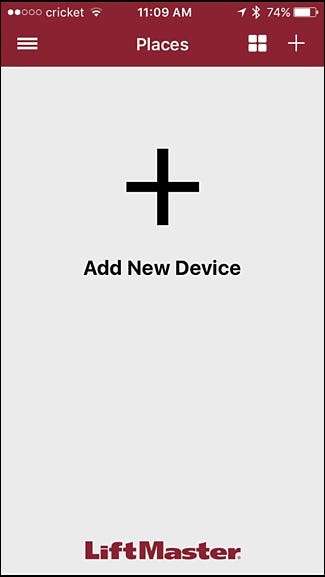
इसके बाद, "नई जगह जोड़ें" पर टैप करें।
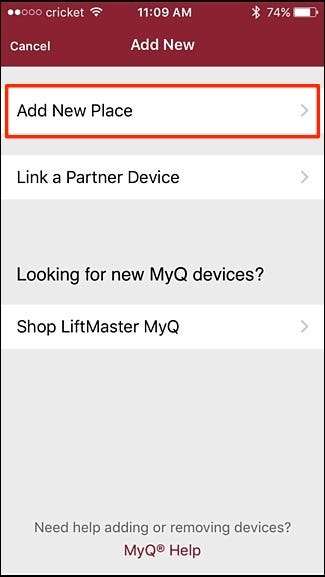
अपने MyQ इंटरनेट गेटवे के सीरियल नंबर में दर्ज करें जिसे आपने पहले चरण से नीचे लिखा था, और फिर स्क्रीन के ऊपरी-दाएं कोने पर "सबमिट" करें।
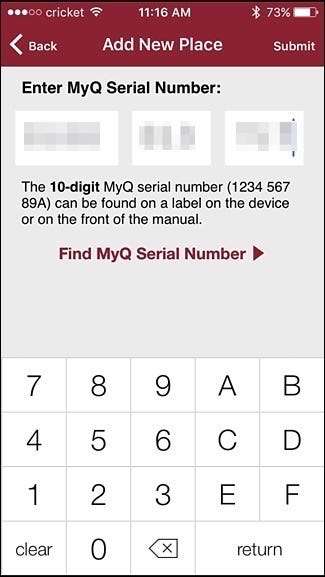
अगली स्क्रीन पर, अपने घर के लिए एक नाम दर्ज करें। "होम" जैसा कुछ सरल बस ठीक होगा, लेकिन जैसा आप चाहते हैं वैसा ही रचनात्मक होने के लिए स्वतंत्र महसूस करें। जब आप काम कर रहे हों तो शीर्ष-दाएं कोने में "सहेजें" दबाएं।
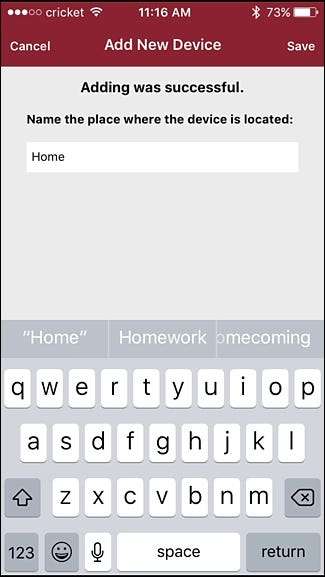
उस उपकरण का चयन करें जिसे आप सेट कर रहे हैं। इस स्थिति में, आप "गैराज डोर ओपनर" चुनना चाहेंगे।
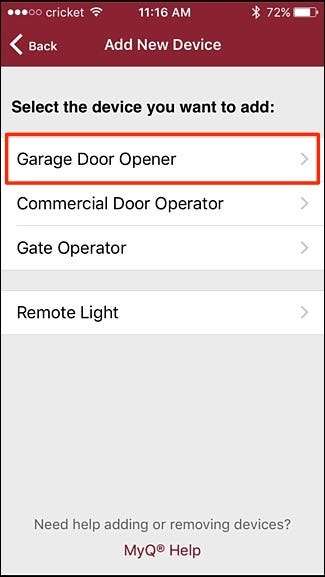
इसके बाद, अपने गेराज दरवाजा खोलने वाली इकाई पर जाएं और सीखें बटन का पता लगाएं। यह संभवतः एक पीला या बैंगनी बटन होगा।

जब आप बटन पर स्थित हों तो ऐप में "अगला" पर टैप करें।
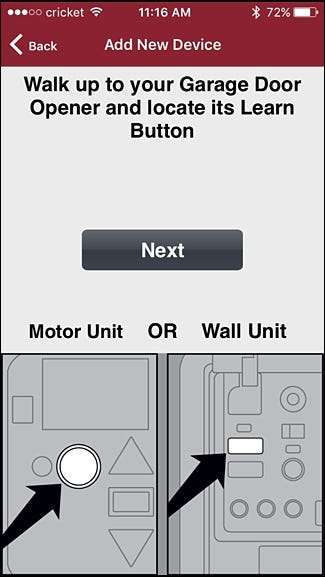
उसके बाद, जानें बटन दबाएं और जारी करें। कुछ सेकंड में, आपके सलामी बल्लेबाज पर प्रकाश को झपका देना चाहिए। यदि नहीं, तो थोड़ी देर रुकें और लाईट बटन को तब तक दबाएं जब तक कि प्रकाश न झड़ जाए।
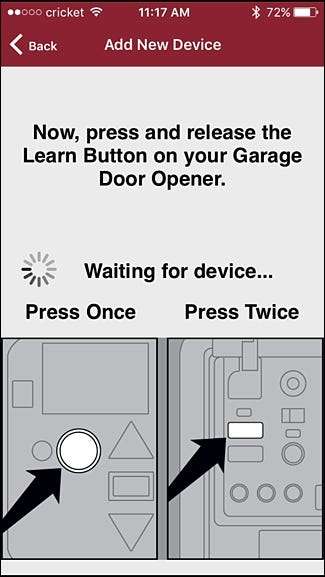
सफल होने पर, ऐप स्वचालित रूप से अगली स्क्रीन पर चला जाएगा जहां आप अपने गेराज दरवाजा खोलने वाले का नाम रखेंगे। जब आप काम कर रहे हों तो शीर्ष-दाएं कोने में "सहेजें" दबाएं।
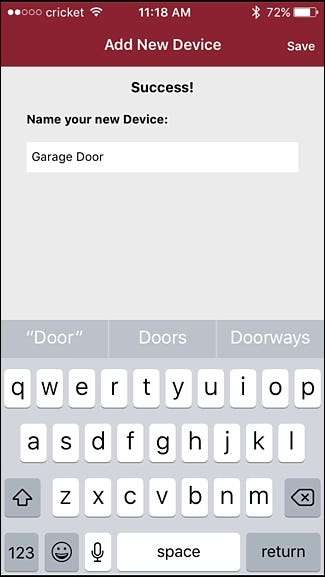
फिर आपको मुख्य स्क्रीन पर वापस ले जाया जाएगा जहां आपका गेराज दरवाजा दिखाई देगा। वहां से, आप अपने गेराज दरवाजे को दूरस्थ रूप से खोलने के लिए गेराज दरवाजे के चित्र पर टैप कर सकते हैं, साथ ही इसे बंद भी कर सकते हैं।
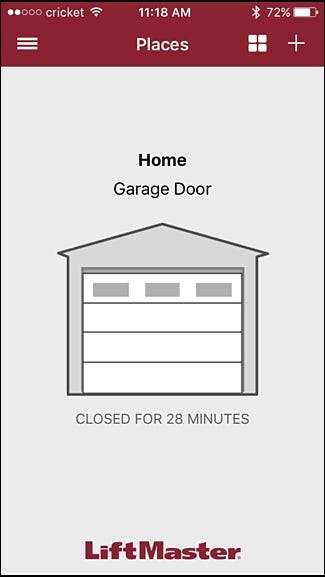
ध्यान रखें कि जब आप दूर से अपने गेराज दरवाजे को बंद करने के लिए जाते हैं, तो आपका गेराज दरवाजा खोलने वाला गेराज दरवाजा बंद करने से पहले लगभग 10-15 सेकंड के लिए एक बीपिंग शोर का उत्सर्जन करेगा। ऐसा इसलिए है कि गैरेज के दरवाजे के रास्ते में किसी के भी आने-जाने का समय है, साथ ही आम तौर पर गैरेज के किसी ऐसे व्यक्ति को चेतावनी दे रहा है कि गेराज दरवाजा बंद है।






